Cách khắc phục lỗi mất con trỏ chuột trên màn hình laptop

Trong quá trình sử dụng máy tính, không ít người gặp phải tình huống mất con trỏ chuột trên màn hình laptop, khiến thao tác trở nên khó khăn và gián đoạn công việc. Nguyên nhân mất con trỏ chuột trên màn hình laptop có thể đến từ lỗi phần mềm, phần cứng hoặc những cài đặt vô tình bị thay đổi. Hãy cùng Sforum tìm hiểu nguyên nhân và cách khắc phục lỗi mất con trỏ chuột trên màn hình laptop.

Nguyên nhân mất con trỏ chuột trên màn hình latop
Có nhiều yếu tố có thể dẫn đến tình trạng mất con trỏ chuột trên laptop, gây gián đoạn trong quá trình học tập và làm việc. Một số nguyên nhân phổ biến gồm:
Nguyên nhân phần mềm
- Chưa cập nhật hệ điều hành: Nếu người dùng không nâng cấp lên phiên bản hệ điều hành mới nhất, máy tính có thể gặp phải các lỗi không mong muốn. Một trong số đó là mất con trỏ chuột trên màn hình laptop do hệ thống chưa được tối ưu để hỗ trợ chuột.
- Lỗi driver: Driver là “cầu nối” giữa phần cứng, phần mềm. Khi lỗi driver máy tính dễ rơi vào tình trạng lỗi, trong đó có việc không hiển thị con trỏ chuột.
- Không tương thích với thiết bị: Một số dòng chuột đời cũ không tương thích với hệ điều hành hiện tại của laptop. Điều này khiến máy tính không nhận diện được con trỏ, dù đã kết nối đúng cách.

Lỗi từ phần cứng
Ngoài ra, khi sử dụng chuột (cả chuột có dây và không dây) nhưng không thấy con trỏ hiển thị, nguyên nhân có thể đến từ:
- Bụi bẩn tại cổng kết nối: Cổng kết nối bị bám bụi sẽ ảnh hưởng đến việc truyền dữ liệu giữa chuột và máy tính, khiến chuột không hoạt động ổn định.
- Chuột bị hỏng: Với chuột có dây, dây cáp có thể bị đứt, gây gián đoạn tín hiệu. Với chuột không dây, đầu USB kết nối có thể bị cong vênh hoặc hư hỏng, làm giảm khả năng truyền tín hiệu.

Nguyên nhân trong ứng dụng đặc thù
Việc cài đặt ứng dụng không tương thích với hệ thống cũng có thể gây nên tình trạng mất con trỏ chuột trên màn hình laptop.

Dấu hiệu nhận biết mất con trỏ chuột trên màn hình laptop
Mất con trỏ chuột trên màn hình laptop sẽ gây ảnh hưởng trực tiếp đến thao tác điều khiển. Người dùng cần sớm xác định đúng tình trạng để tránh ảnh hưởng đến hiệu suất làm việc.
- Touchpad hoặc chuột phản hồi chập chờn, lúc hoạt động lúc không.
- Khi di chuyển chuột, màn hình không hiển thị bất kỳ phản hồi hình ảnh nào dù con trỏ vẫn hoạt động bình thường ở mức hệ thống.
- Chuột ngoài vẫn được nhận tín hiệu (đèn sáng, có âm báo kết nối) nhưng không hiển thị mũi tên trên màn hình.
- Con trỏ xuất hiện trở lại tạm thời khi thực hiện một số hành động như mở menu ngữ cảnh, chuyển đổi cửa sổ hoặc nhấn phím Ctrl/Alt.
- Hiện tượng mất con trỏ xảy ra ngẫu nhiên hoặc lặp lại ở một số ứng dụng cụ thể, trong khi ở các phần mềm khác vẫn hiển thị bình thường.
- Trong trường hợp sử dụng nhiều màn hình, con trỏ chỉ biến mất ở một màn hình nhất định, còn các màn hình khác vẫn hiển thị đầy đủ.
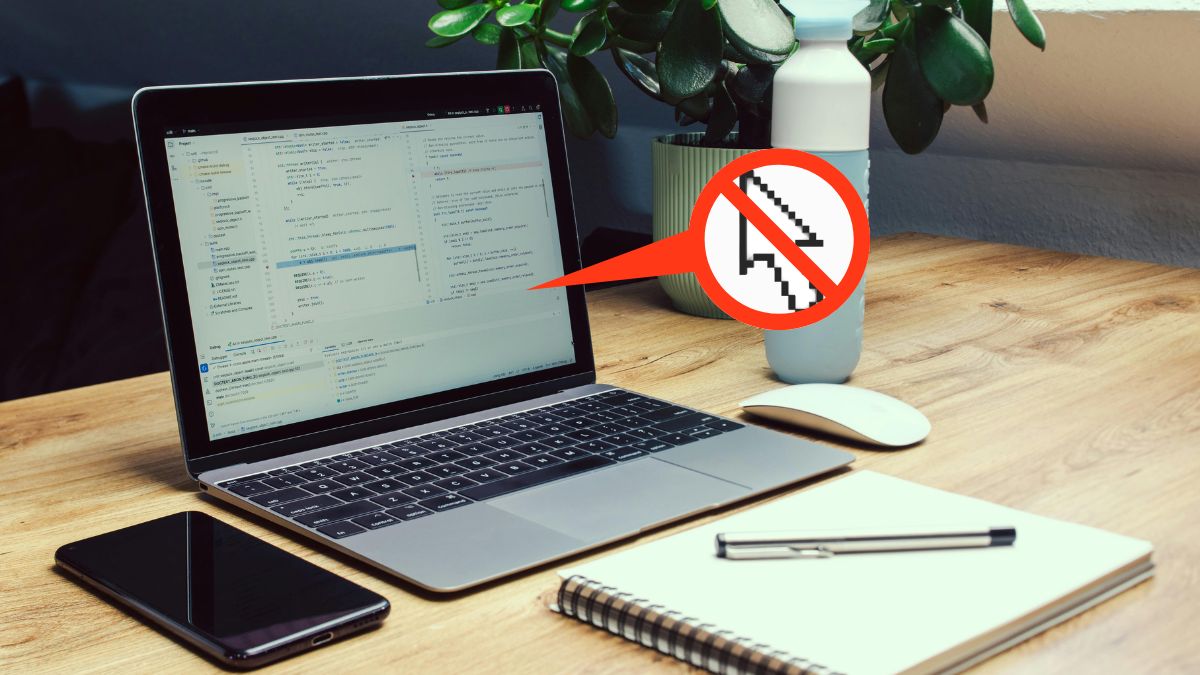
Bị mất con trỏ chuột trên laptop thường xuất phát từ xung đột driver đồ họa, thiết lập hiển thị không phù hợp hoặc lỗi phần mềm tạm thời. Nhận diện sớm các dấu hiệu trên giúp người dùng kịp thời áp dụng các biện pháp khắc phục như cập nhật driver, tắt hiệu ứng đồ họa hoặc khởi động lại hệ thống.
Hướng dẫn khắc phục lỗi mất con trỏ chuột trên màn hình laptop
Lưu ý: Trong trường hợp mất con trỏ chuột trên màn hình laptop hoặc con trỏ chuột không hoạt động, bạn hãy sử dụng phím TAB kết hợp với các phím mũi tên trên bàn phím để di chuyển, thực hiện các thao tác cần thiết.
Kiểm tra phần cứng chuột
Một trong những nguyên nhân phổ biến khiến laptop bị mất con trỏ chuột là lỗi kết nối giữa chuột rời và máy tính. Bạn có thể kiểm tra nhanh bằng các cách sau:
- Cách 1: Thử cắm đầu kết nối của chuột (dây cáp hoặc USB receiver) sang một cổng khác trên laptop. Nếu con trỏ chuột hoạt động bình thường, hãy vệ sinh lại cổng kết nối ban đầu để đảm bảo tiếp xúc tốt.
- Cách 2: Kết nối chuột với một laptop khác. Nếu chuột chạy ổn định trên thiết bị kiểm tra, nhiều khả năng vấn đề nằm ở phần cứng của laptop chứ không phải do chuột.

Khởi động lại máy tính
Khi gặp tình trạng mất con trỏ chuột trên màn hình laptop, một trong những cách khắc phục đơn giản nhưng hiệu quả nhất là khởi động lại máy. Đây là phương pháp nhanh chóng giúp đưa hệ thống về trạng thái ổn định, đồng thời xử lý các lỗi phần mềm tạm thời.
Để thực hiện, trước tiên hãy lưu lại toàn bộ tệp tin và dữ liệu quan trọng, sau đó đóng tất cả ứng dụng và chương trình đang chạy. Tiếp theo, nhấn và giữ nút nguồn từ 5 - 10 giây cho đến khi máy tắt hẳn, chờ thêm khoảng 10 giây rồi nhấn nút nguồn một lần nữa để mở lại laptop.
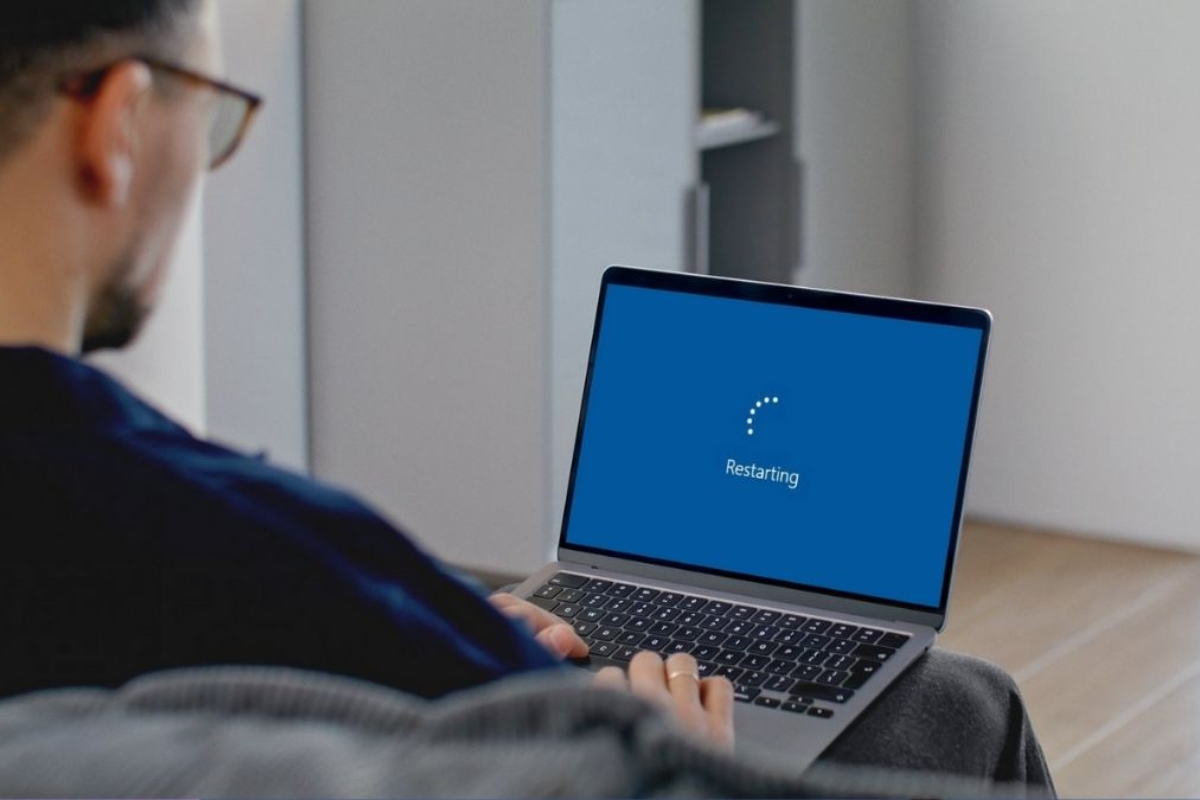
Cập nhật hoặc cài lại driver chuột
Với lỗi chuột cảm ứng trên laptop, cập nhật driver được xem là một trong những cách khắc phục hiệu quả. Thao tác này không quá phức tạp, bạn có thể thực hiện theo các bước sau:
Cách cập nhật driver chuột:
Bước 1: Mở cửa sổ Device Manager
Nhấn tổ hợp phím Windows + R, nhập devmgmt.msc rồi bấm Enter để mở cửa sổ Device Manager công cụ quản lý. Trong trường hợp không sử dụng được chuột, bạn có thể điều hướng bằng phím Tab, các phím mũi tên và Enter.
Bước 2: Chọn tên thiết bị chuột của bạn
Tại mục Mice and other pointing devices, chọn tên thiết bị chuột của bạn. Nhấn chuột phải (hoặc phím tắt thay thế) để mở cửa sổ Properties. Chuyển sang tab Driver, chọn Update driver và nhấn OK.

Bước 3: Hoàn tất cập nhật
Chọn Search automatically for drivers và làm theo hướng dẫn để hoàn tất cập nhật.

Khôi phục driver chuột về phiên bản trước
Trong một số trường hợp, việc cập nhật driver không hiệu quả, bạn có thể quay về phiên bản driver cũ:
Bước 1: Nhập devmgmt.msc
Nhấn Windows + R, nhập devmgmt.msc và bấm Enter.
Bước 2: Chọn Mice and other pointing devices
Dùng phím Tab để chọn tên máy tính, sau đó dùng phím mũi tên để di chuyển đến mục Mice and other pointing devices.
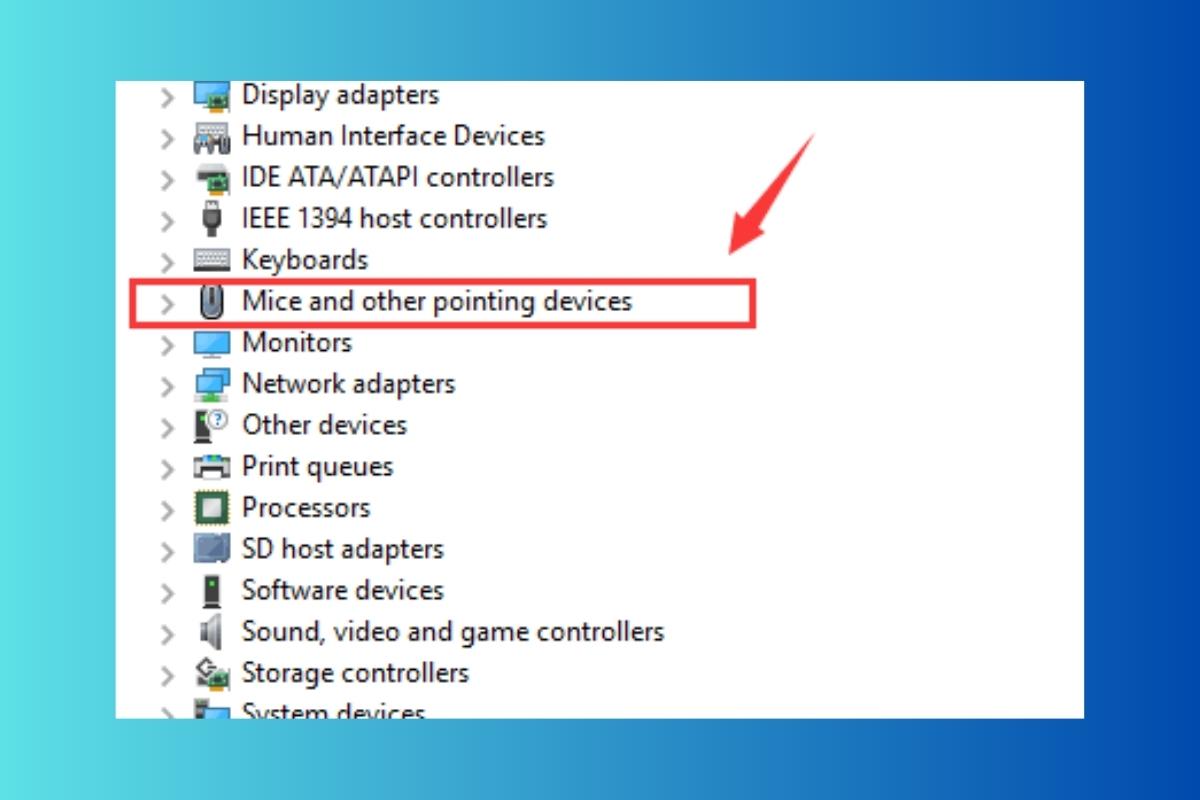
Bước 3: Chọn Roll Back Driver
Chọn chuột của bạn, mở Properties. Chuyển sang tab Driver, dùng Tab và phím mũi tên để chọn nút Roll Back Driver, sau đó bấm Enter và làm theo hướng dẫn. Lưu ý: Tùy chọn Roll Back Driver chỉ khả dụng khi laptop phát hiện được lỗi liên quan đến driver chuột.
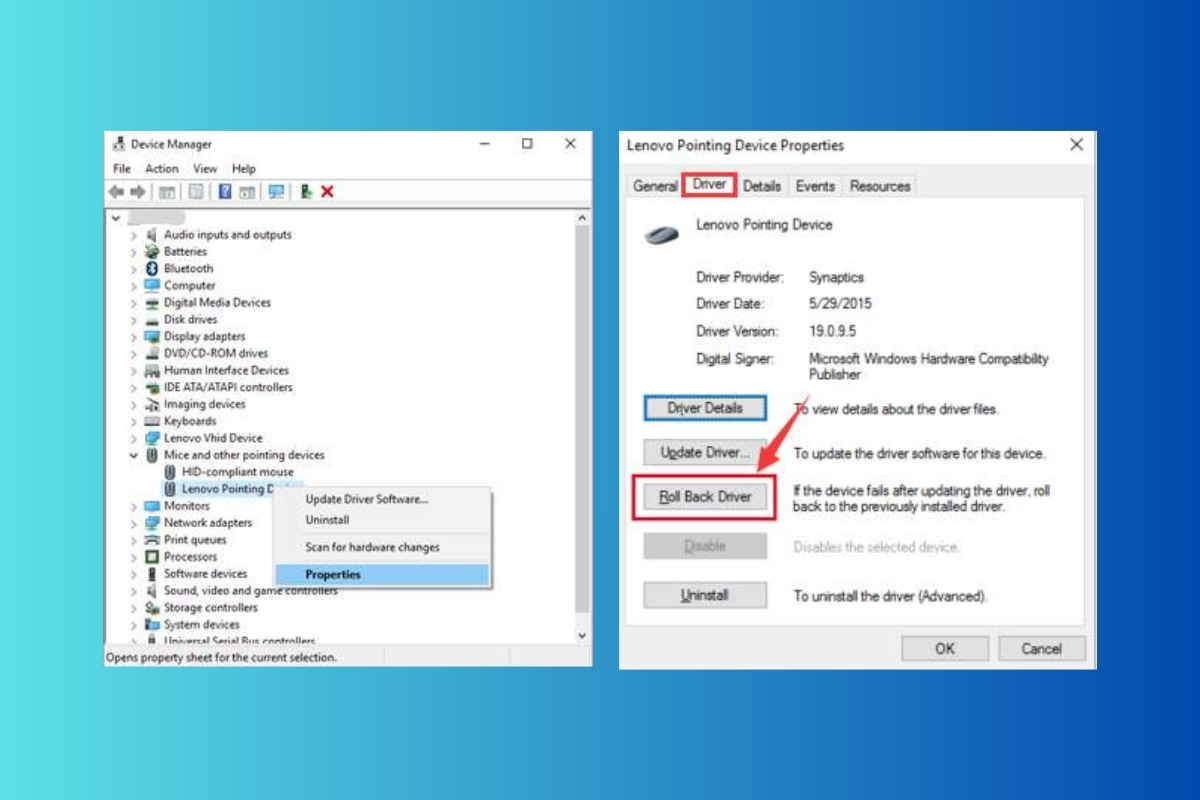
Điều chỉnh cài đặt con trỏ trong Windows
Đây là một mẹo nhỏ nhưng cực kỳ hữu ích dành cho những ai thường xuyên gặp tình trạng mất con trỏ chuột trên laptop. Các bước thực hiện rất đơn giản:
Bước 1: Mở cài đặt
Nhấn vào biểu tượng Windows, sau đó chọn Settings.
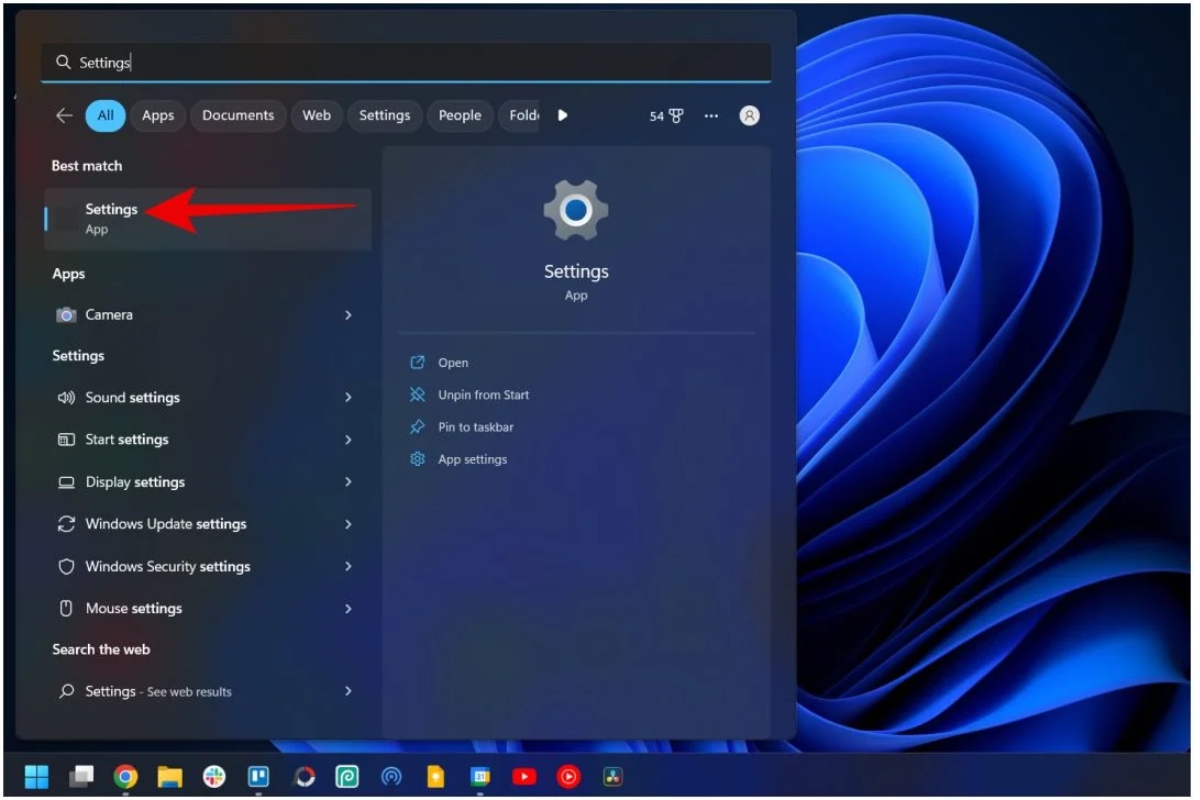
Bước 2: Chọn thiết bị chuột
Vào mục Bluetooth & devices > chọn Mouse.
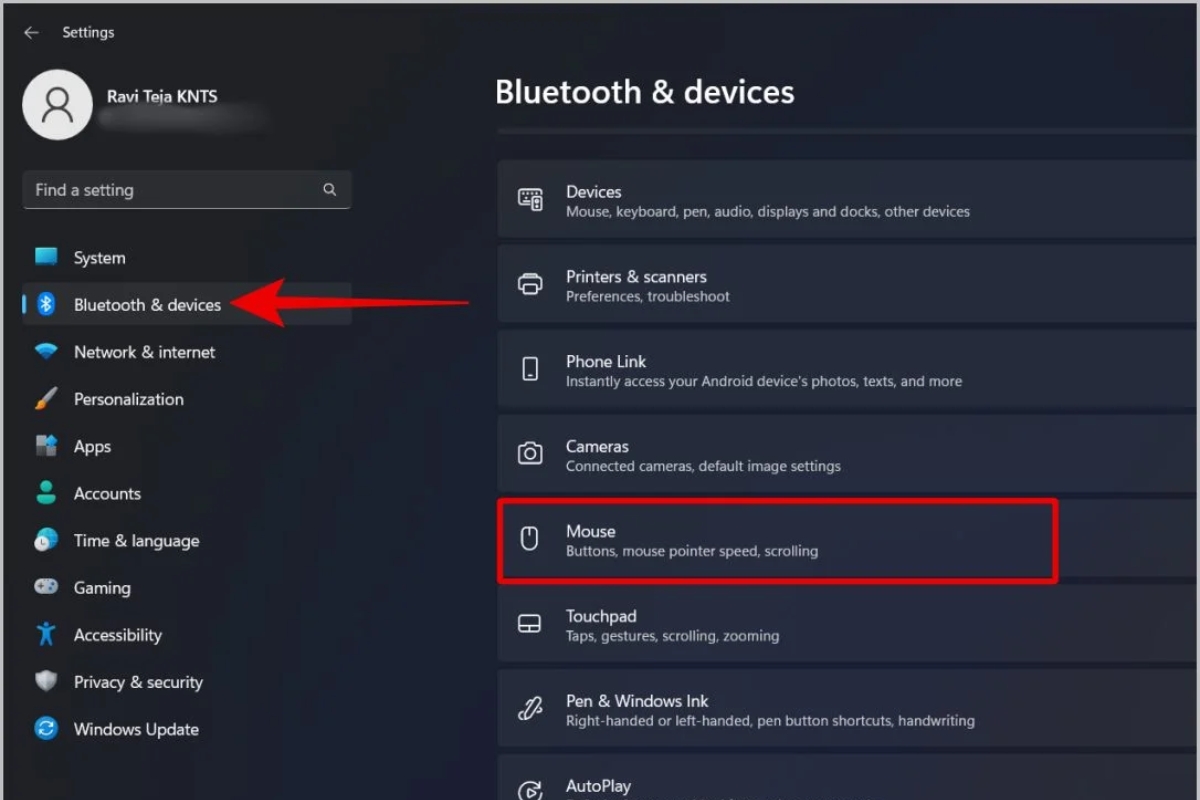
Bước 3: Đánh dấu vào ô Show location of pointer when I press the CTRL key
- Chọn Additional mouse options.
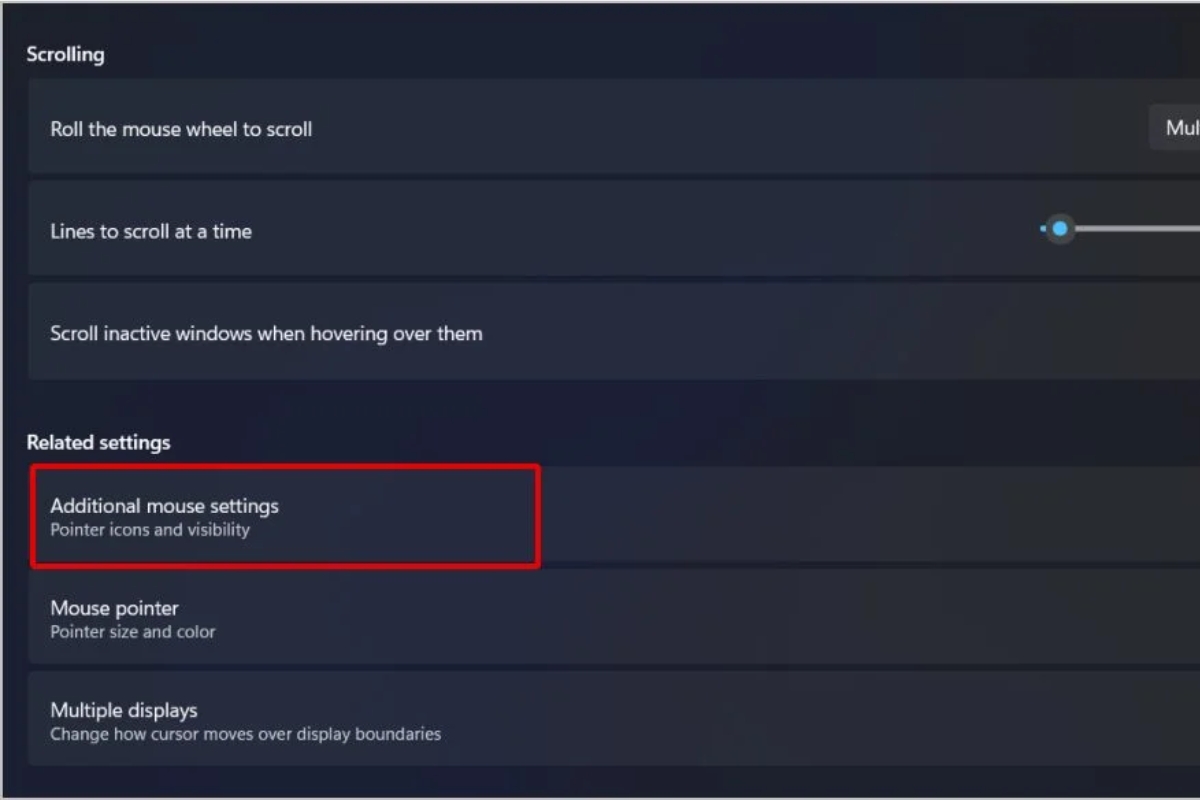
- Khi cửa sổ mới xuất hiện, chuyển sang tab Pointer Options và đánh dấu vào ô Show location of pointer when I press the CTRL key.
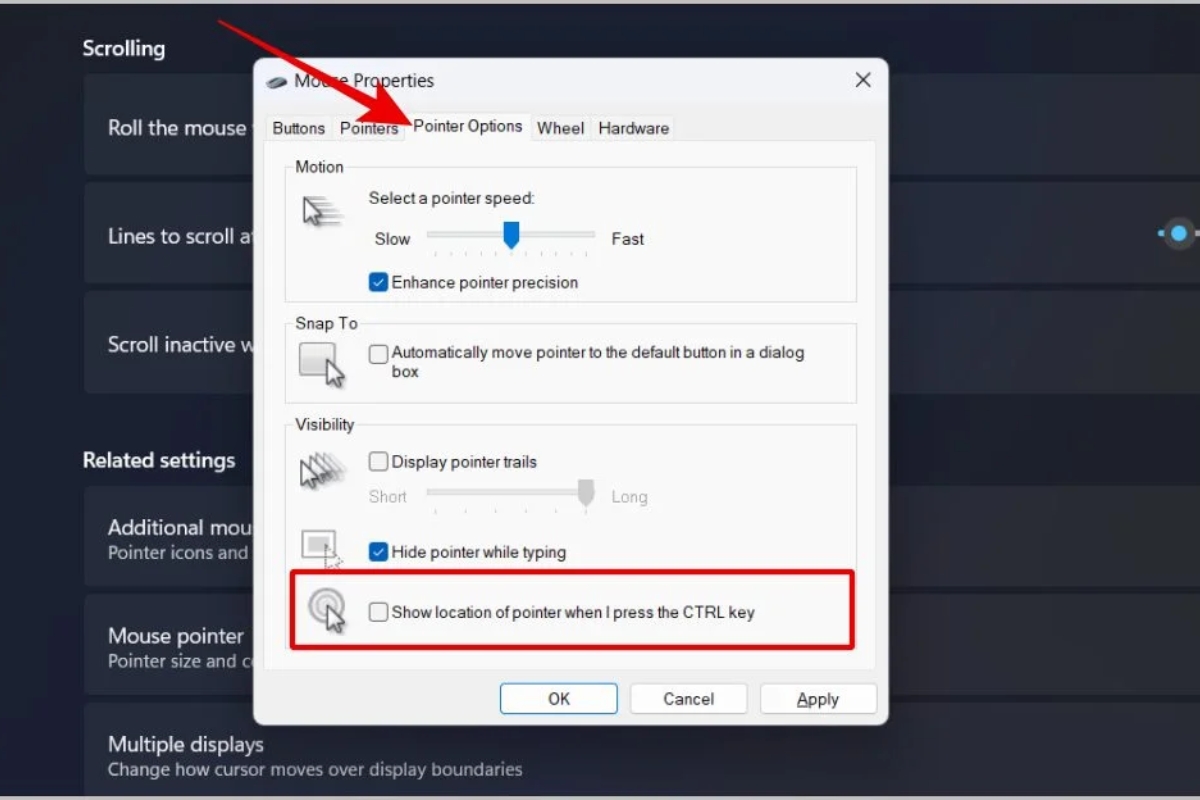
Bước 4: Hoàn tất
Nhấn OK > Apply để lưu cài đặt. Từ giờ, mỗi khi gặp tình huống mất con trỏ chuột trên màn hình laptop, bạn chỉ cần nhấn phím Ctrl, con trỏ sẽ hiện vị trí trên màn hình ngay lập tức.
.jpg)
Dùng phím tắt để hiển thị con trỏ
Việc cập nhật hệ thống lên phiên bản mới nhất giúp hạn chế nhiều lỗi khi sử dụng máy tính. Tuy nhiên, trong một số trường hợp, hệ điều hành chưa tương thích hoàn toàn, khiến con trỏ chuột bị vô hiệu hóa và không hiển thị trên màn hình. Khi gặp tình huống này, bạn có thể nhanh chóng khắc phục bằng cách sử dụng tổ hợp phím tắt. Dưới đây là phím tắt kích hoạt con trỏ trên từng dòng laptop phổ biến:
- Laptop Asus: Fn + F7 hoặc Fn + F9
- Laptop Dell: Fn + F8
- Laptop Lenovo: Fn + F6
- Laptop Acer: Fn + F7
- Laptop HP: Fn + F7
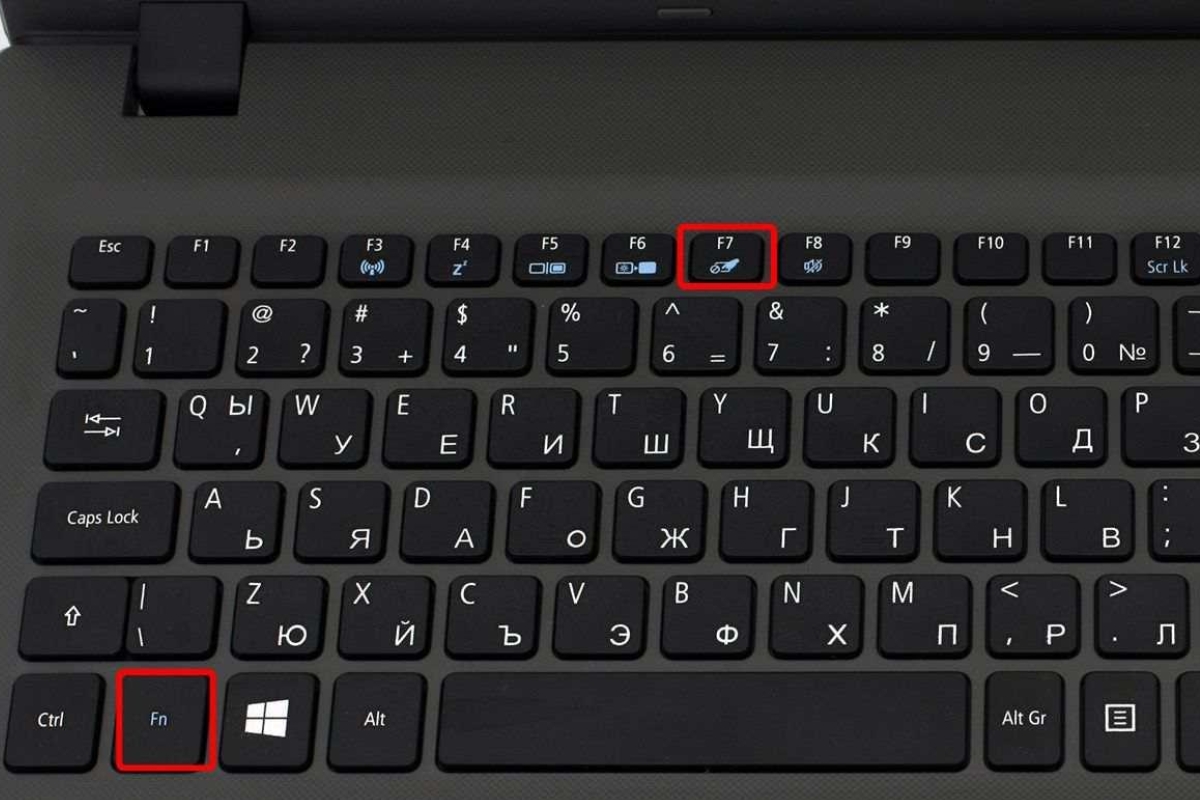
Khôi phục hệ thống (nếu do lỗi Windows Update)
Trong trường hợp con trỏ chuột biến mất do sự cố liên quan đến Windows Update, bạn có thể sử dụng System Restore để đưa hệ thống về trạng thái ổn định trước đó.
Cách kích hoạt và sử dụng System Restore trên Windows 11
Bước 1: Vào Cài đặt nhanh
Mở Start Menu và chọn Settings, hoặc nhấn tổ hợp phím Windows + I để vào Cài đặt nhanh.
Bước 2: Chọn System
Trong giao diện Settings, chọn System ở thanh bên trái.

Bước 3: Nhấp vào About
Cuộn xuống và nhấp About ở khung bên phải.
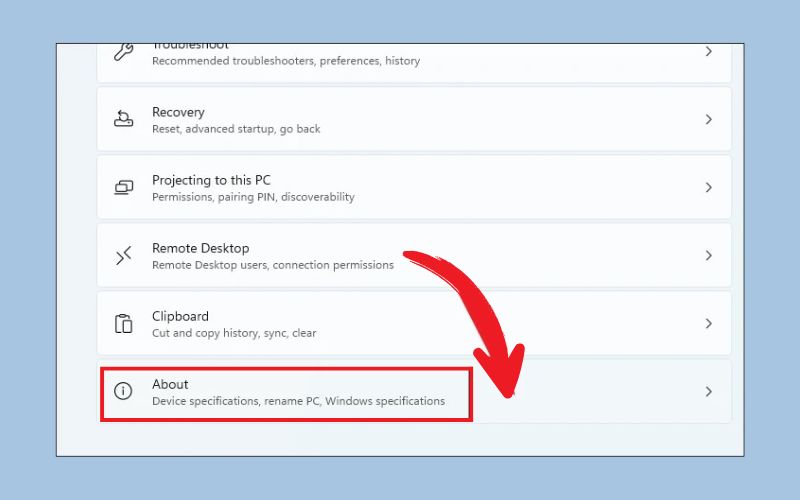
Bước 4: Chọn System protection
Ở mục Related links, chọn System protection. Lúc này màn hình sẽ hiển thị cửa sổ System Properties.

Bước 5: Chọn ổ đĩa chính
Trong phần Protection Settings, kiểm tra trạng thái của ổ đĩa. Nếu hiển thị Off, nghĩa là tính năng chưa được bật. Chọn ổ đĩa chính, sau đó nhấn Configure.

Bước 6: Chọn Turn on system protection
Trong cửa sổ System Protection, chọn Turn on system protection để kích hoạt. Bạn có thể điều chỉnh dung lượng lưu trữ cho điểm khôi phục bằng cách kéo thanh trượt trong mục Disk Space Usage.

Bước 7: Hoàn tất cài đặt
Nhấn Apply để lưu lại, sau đó chọn OK để hoàn tất cài đặt.
Nếu bạn đang có nhu cầu sắm laptop học tập - văn phòng thì hãy tham khảo ngay các mẫu laptop chính hãng, giá tốt ngay bên dưới!
[Product_Listing categoryid="1217" propertyid="" customlink="https://cellphones.com.vn/laptop/van-phong.html" title="Danh sách Laptop văn phòng nổi bật tại CellphoneS!"]
Khi nào nên mang đến trung tâm sửa chữa uy tín
Lỗi laptop bị mất con trỏ chuột vẫn xảy ra dù đã thử các biện pháp cơ bản có thể là báo hiệu cho nhiều hỏng hóc nghiêm trọng. Đặc biệt, nếu thấy những biểu hiện sau, bạn nên mang máy đến trung tâm sửa chữa càng sớm càng tốt:
- Con trỏ chuột mất hẳn, không khắc phục được dù đã khởi động lại, thay cổng USB, cập nhật driver hay điều chỉnh cài đặt.
- Kèm triệu chứng nặng: màn hình nhấp nháy, máy treo liên tục hoặc lỗi đồ họa lan rộng.
- Lỗi xảy ra sau cập nhật lớn hệ điều hành/driver mà không rollback được.

Nếu đang gặp khó khăn với lỗi mất con trỏ chuột trên màn hình laptop, hãy liên hệ ngay Điện Thoại Vui để được kỹ thuật viên giàu kinh nghiệm tư vấn chi tiết. Gọi hotline 18002064 để đặt lịch sớm nhất.
Mẹo tránh tình trạng mất con trỏ chuột trên màn hình laptop
Để hạn chế tình trạng gặp lỗi mất con trỏ chuột trên màn hình laptop, bạn nên chú ý đến cách sử dụng laptop hằng ngày theo những gợi ý sau:
- Tránh đặt vật nặng lên máy, đặc biệt là khu vực bàn phím, touchpad. Điều này giúp hạn chế va đập, tránh làm hỏng cảm ứng hoặc các linh kiện bên trong.
- Không để máy tiếp xúc với nước hoặc chất lỏng. Nếu lỡ bị đổ nước, hãy nhanh chóng tắt máy và lau khô cẩn thận, nhất là khu vực touchpad.
- Ưu tiên dùng bàn phím và chuột rời để giảm tần suất tác động trực tiếp lên touchpad, từ đó kéo dài tuổi thọ cho bộ phận này.
- Vệ sinh máy định kỳ: Lau nhẹ nhàng bề mặt touchpad bằng khăn ẩm mềm. Đồng thời làm sạch bàn phím và các khe máy để ngăn bụi bẩn, mảnh vụn gây ảnh hưởng đến khả năng cảm ứng.
- Cập nhật driver, phần mềm hệ thống thường xuyên nhằm đảm bảo sự ổn định và khả năng tương thích giữa phần cứng và phần mềm.
- Khi di chuyển laptop, hãy tắt máy hoặc gập nắp để bảo vệ touchpad cũng như các linh kiện bên trong khỏi tác động ngoại lực.

Trên đây là những nguyên nhân và cách khắc phục lỗi mất con trỏ chuột trên màn hình laptop. Mong rằng bài viết trên đã mang đến cho bạn những thông tin hữu ích để quá trình học tập, làm việc trở nên thuận tiện, hiệu quả hơn. Đừng quên theo dõi Sforum để liên tục cập nhật các tin tức công nghệ mới nhất và thủ thuật máy tính hữu ích nhé!
- Xem thêm: Máy tính - Laptop - Tablet, Thủ thuật máy tính
Câu hỏi thường gặp
Có cách nào dùng bàn phím khi mất con trỏ chuột không?
Khi mất con trỏ chuột, bạn vẫn có thể thao tác bằng bàn phím để tạm thời điều khiển máy tính. Một số phím tắt hữu ích:
- Alt + Tab: Chuyển đổi giữa các cửa sổ
- Alt + F4: Đóng ứng dụng
- Win + D: Thu nhỏ toàn bộ cửa sổ
- Ctrl + Esc: Mở trình đơn Start.
- Win + E: Mở File Explorer
- Win + X: Mở trình đơn thiết lập Advanced
- Win + I: Mở Settings
- Win + A: Mở Action Center
Con trỏ chuột có thể bị virus làm ẩn không?
Có cần mang máy đi sửa khi mất con trỏ chuột không?

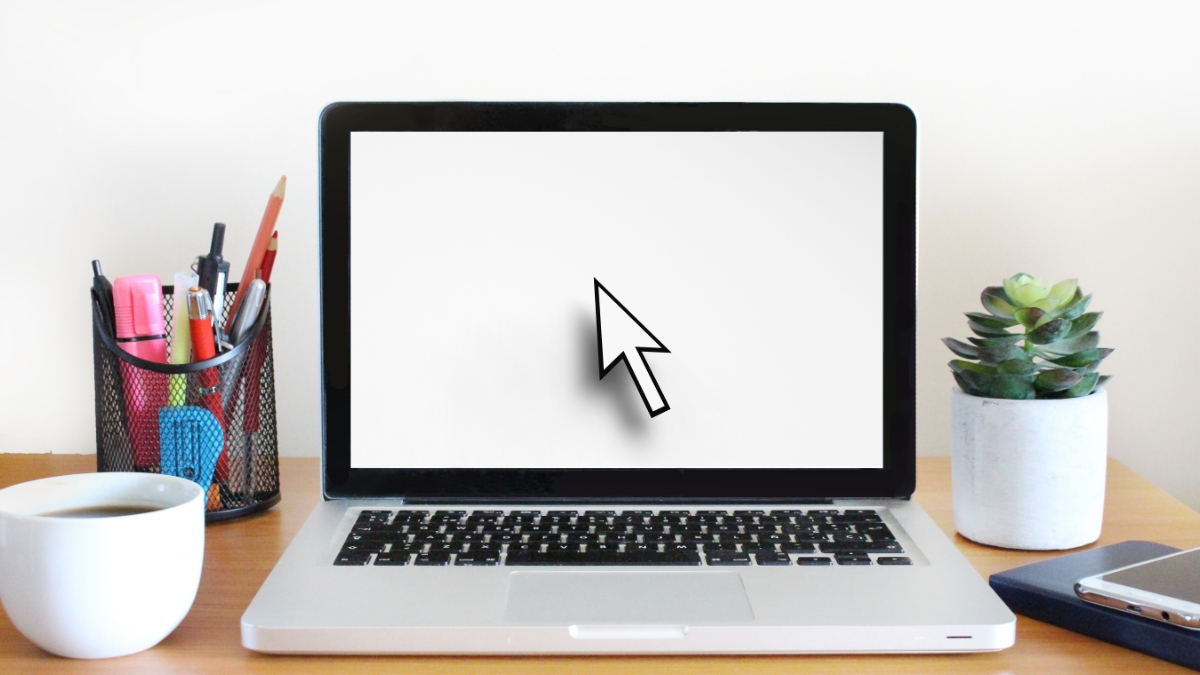

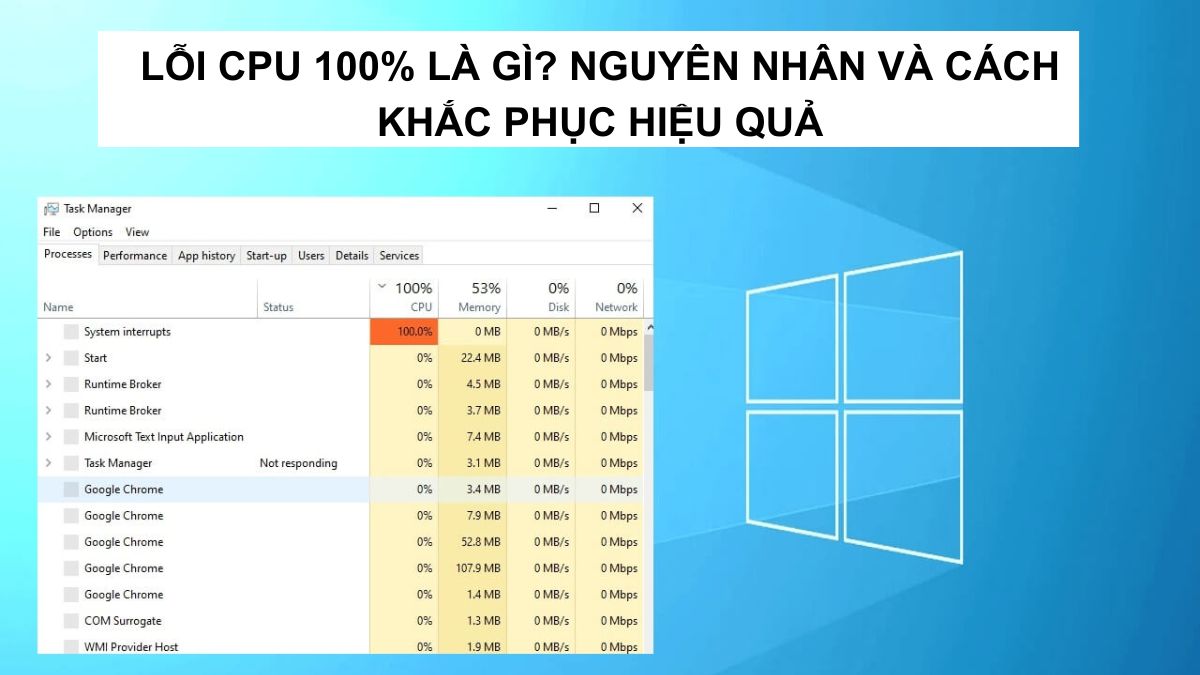
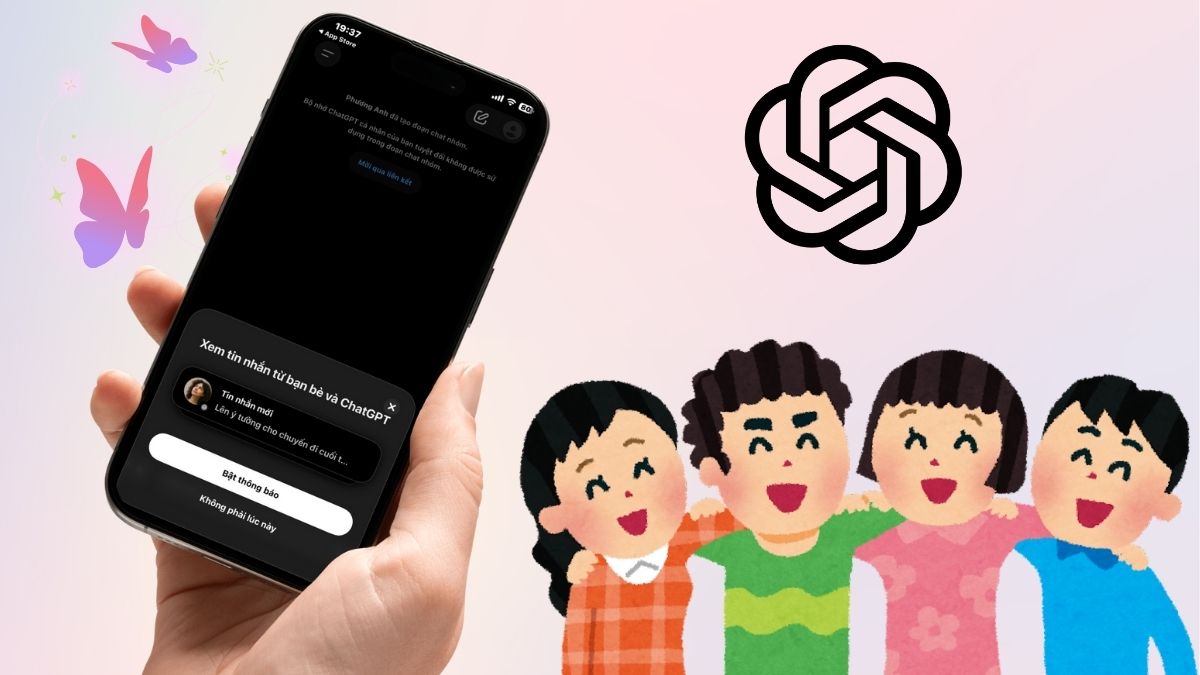




Bình luận (0)